Connetti/controlla i computer tramite rete con KontrolPack

Controlla facilmente i computer della tua rete con KontrolPack. Collega e gestisci computer con sistemi operativi diversi senza sforzo.
Pop_OS 22.04 è uscito e con esso arrivano tantissime nuove funzionalità, tra cui il sistema audio Pipewire, un kernel Linux più recente, Gnome Shell più recente e altro ancora. Ecco come aggiornare l'installazione di Pop_OS alla versione 22.04.

Scarica l'ISO 22.04 e ricomincia da capo
Se non sei interessato ad aggiornare il tuo sistema operativo esistente a Pop_OS 22.04 e desideri invece installare la versione da zero, puoi farlo. Procedi come segue per mettere le mani sull'ultima ISO di Pop_OS 22.04.
Vai al sito Web di Pop_OS , quindi, una volta lì, trova il pulsante verde "Download" e fai clic su di esso con il mouse. Dopo aver selezionato il pulsante "Download", verrà visualizzata una finestra pop-up.
In questa finestra potrai scegliere tra 22.04 LTS o 22.04 LTS (Nvidia). Se utilizzi una GPU Nvidia, seleziona l'opzione Nvidia. Altrimenti, seleziona l'opzione 22.04 LTS. Il tuo browser scaricherà quindi il file ISO sul tuo PC.
Aggiornamento a 22.04 – GUI
L'aggiornamento di Pop_OS 22.04 dal 21.10 (o 20.04) viene eseguito meglio tramite la GUI. Tuttavia, prima di aggiornare il tuo sistema, dovrai installare eventuali aggiornamenti software in sospeso per la versione di Pop_OS attualmente in uso.
Per aggiornare, apri il "Pop Shop". Il Pop Shop si trova sul molo. Una volta che Pop Shop è aperto, trova l'opzione "Installato" e selezionala con il mouse.
Dopo aver selezionato la sezione "Installato", dovresti vedere "Aggiornamenti del sistema operativo", seguito da altri aggiornamenti di seguito. Successivamente, seleziona il pulsante verde "Aggiorna" all'interno di Pop Shop per scaricare e installare le patch software.
Consenti a Pop Shop di scaricare e installare tutti gli aggiornamenti software. Quindi, riavvia e accedi nuovamente. Dopo aver effettuato nuovamente l'accesso, segui le istruzioni dettagliate di seguito per aggiornare Pop_OS alla versione 22.04 con la GUI.
Passaggio 1: premere il tasto Win sulla tastiera per aprire l'avvio rapido di Pop_OS. Una volta aperto, digita "Impostazioni" per avviare la finestra delle impostazioni. In alternativa, fai clic sull'icona a forma di ingranaggio sul dock per avviare le impostazioni.
Passaggio 2: all'interno dell'area delle impostazioni di Pop_OS, individua la barra laterale a sinistra e scorri verso il basso fino a "Aggiornamento e ripristino del sistema operativo". Una volta lì, trova la sezione "Aggiornamento del sistema operativo". Nella sezione "OS Upgrade", dovresti vedere "Pop!_OS 22.04 is available." Seleziona il pulsante verde "Download".
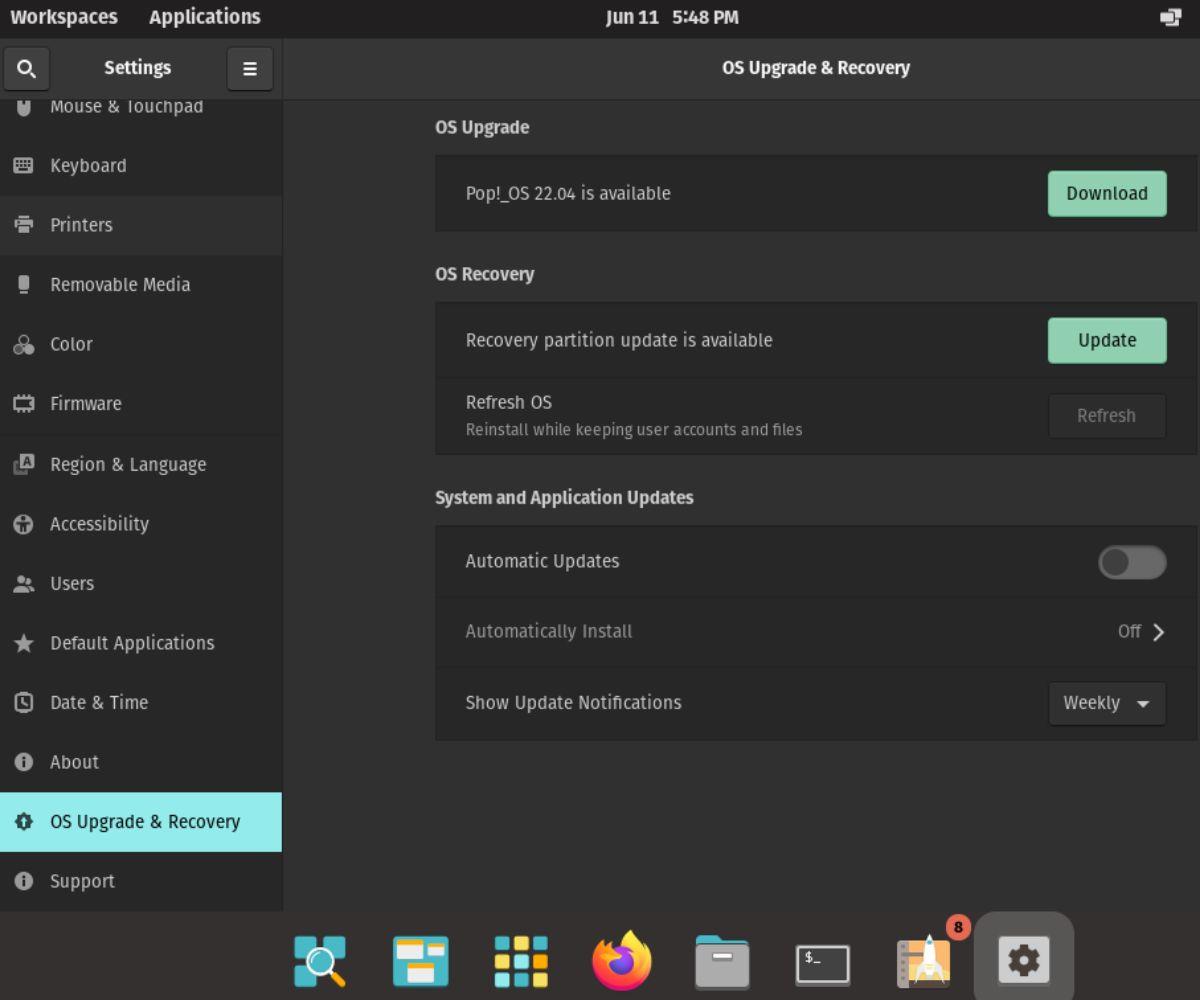
Passaggio 3: quando selezioni il pulsante "Download" accanto a "Pop! _OS 22.04 è disponibile", la GUI dirà "Preparing Upgrade" e scaricherà l'aggiornamento 22.04 sul tuo computer. Questo download richiederà un paio di minuti per essere completato, quindi sii paziente.
Passaggio 4: al termine del download, verrà visualizzato il messaggio "Pop! _OS 22.04 download completato". Il pulsante verde "Download" diventerà un pulsante verde "Aggiorna". Selezionalo con il mouse per iniziare il processo di aggiornamento.
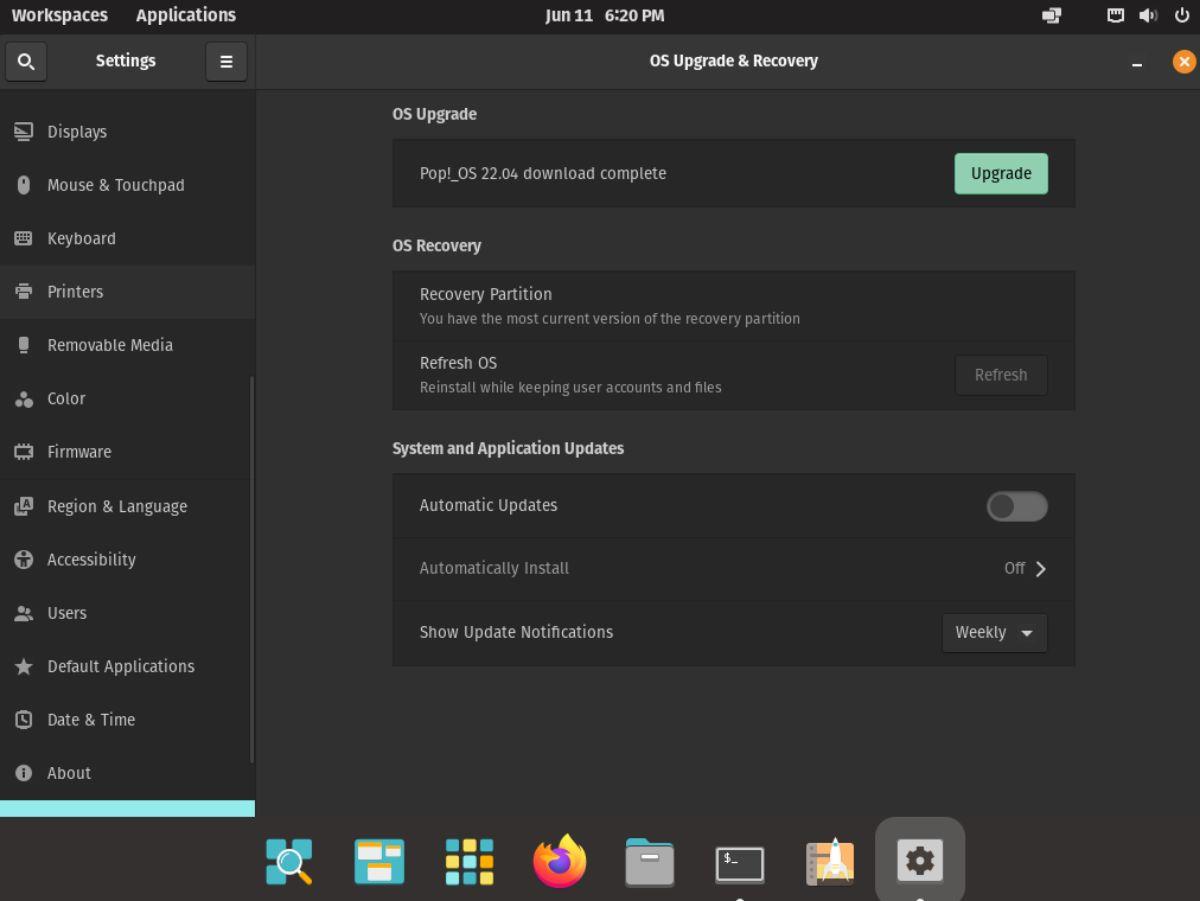
All'avvio del processo di "Aggiornamento", il sistema operativo si riavvierà. Inizierà quindi a installare tutti gli aggiornamenti. Questo processo potrebbe richiedere del tempo, quindi sii paziente. Al termine del processo di aggiornamento, il PC si riavvierà nuovamente. Dopo aver riavviato nuovamente, accedi al tuo sistema operativo per utilizzare Pop_OS 22.04.

Aggiornamento a 22.04 – Terminale
In genere si consiglia di eseguire l'aggiornamento a Pop_OS 22.04 tramite la GUI. Tuttavia, non è l'unico modo per farlo. È anche possibile per gli utenti eseguire un aggiornamento del sistema operativo con il prompt del terminale.
Per avviare l'aggiornamento di Pop_OS nel terminale, apri una finestra del terminale. Puoi aprire una finestra di terminale premendo Ctrl + Alt + T sulla tastiera. In alternativa, cerca "Terminale" nel menu dell'app e avvialo in questo modo.
Con la finestra del terminale aperta, segui le istruzioni dettagliate di seguito per aggiornare il tuo sistema.
Passaggio 1: nel terminale, eseguire il comando apt update . Questo comando controllerà la tua versione corrente di Pop_OS per aggiornamenti software in sospeso. Quando inserisci il comando, ti verrà chiesto di inserire la tua password, quindi assicurati di conoscerla.
sudo apt aggiornamento
Passaggio 2: dopo il comando apt update , sarà necessario eseguire il comando full-upgrade per installare tutti gli aggiornamenti software in sospeso. Il completamento del comando di aggiornamento richiederà del tempo, quindi sii paziente.
sudo apt aggiornamento completo
Passaggio 3: una volta completato il comando di aggiornamento completo , verranno installati gli aggiornamenti software in sospeso. Da qui, dovrai aggiornare la partizione di ripristino di Pop_OS. Puoi farlo con il comando di ripristino pop-upgrade .
pop-upgrade recovery from-release
Il completamento dell'aggiornamento del ripristino richiederà del tempo. Durante questo processo, è fondamentale non spegnere il PC, riavviare o chiudere il terminale. Perché? Se chiusa prematuramente, la partizione di ripristino potrebbe danneggiarsi.
Passaggio 4: dopo aver aggiornato la partizione di ripristino di Pop_OS, è il momento di aggiornare Pop_OS alla versione 22.04. Per farlo, inserisci il pop-upgrade release upgrade .
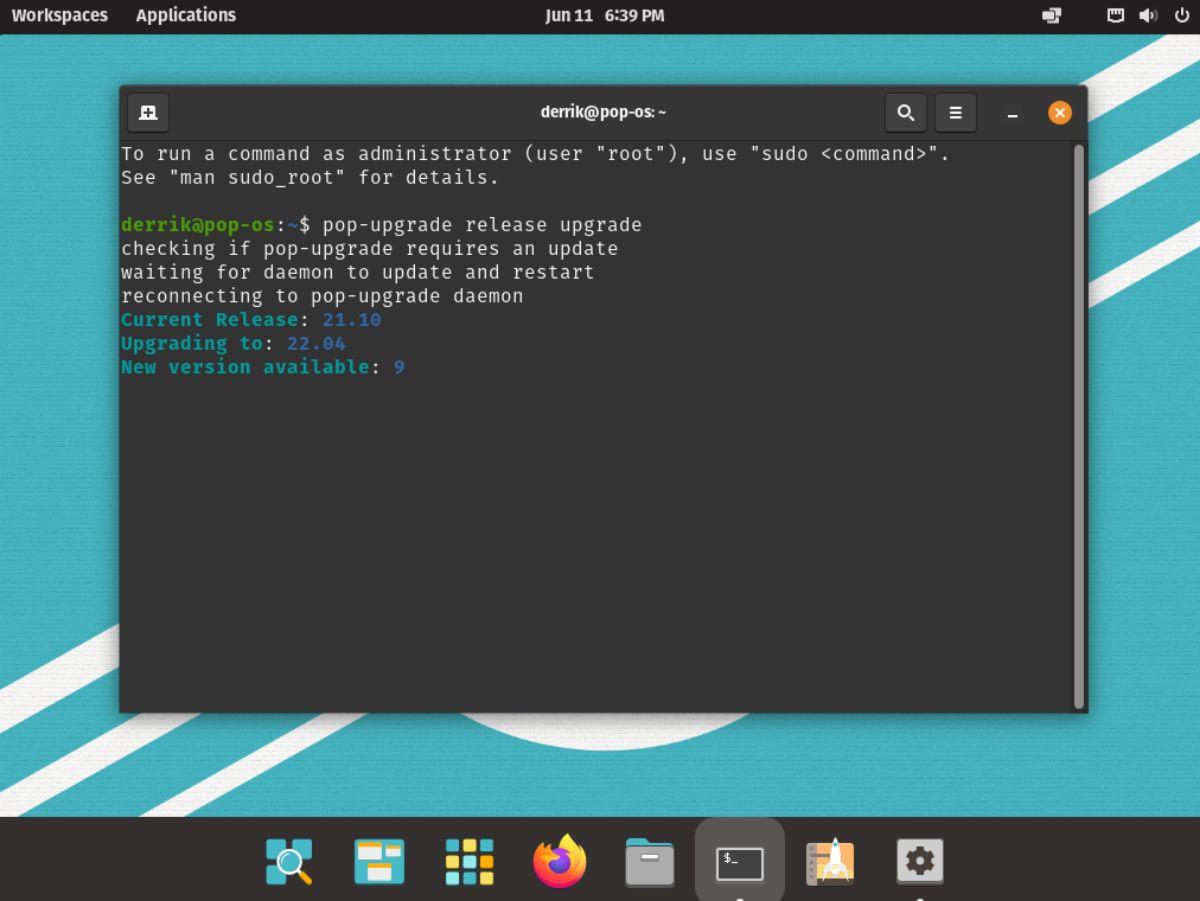
aggiornamento della versione pop-upgrade
Prestare attenzione al terminale durante il processo di aggiornamento è essenziale, poiché ti farà domande tramite messaggi di testo. Al termine del processo di aggiornamento, chiudi il terminale e riavvia per utilizzare Pop_OS 22.04.

Controlla facilmente i computer della tua rete con KontrolPack. Collega e gestisci computer con sistemi operativi diversi senza sforzo.
Vuoi eseguire automaticamente alcune attività ripetute? Invece di dover cliccare manualmente più volte su un pulsante, non sarebbe meglio se un'applicazione...
iDownloade è uno strumento multipiattaforma che consente agli utenti di scaricare contenuti senza DRM dal servizio iPlayer della BBC. Può scaricare video in formato .mov.
Abbiamo trattato le funzionalità di Outlook 2010 in modo molto dettagliato, ma poiché non verrà rilasciato prima di giugno 2010, è tempo di dare un'occhiata a Thunderbird 3.
Ogni tanto tutti abbiamo bisogno di una pausa, se cercate un gioco interessante, provate Flight Gear. È un gioco open source multipiattaforma gratuito.
MP3 Diags è lo strumento definitivo per risolvere i problemi nella tua collezione audio musicale. Può taggare correttamente i tuoi file mp3, aggiungere copertine di album mancanti e correggere VBR.
Proprio come Google Wave, Google Voice ha generato un certo fermento in tutto il mondo. Google mira a cambiare il nostro modo di comunicare e poiché sta diventando
Esistono molti strumenti che consentono agli utenti di Flickr di scaricare le proprie foto in alta qualità, ma esiste un modo per scaricare i Preferiti di Flickr? Di recente siamo arrivati
Cos'è il campionamento? Secondo Wikipedia, "È l'atto di prendere una porzione, o campione, di una registrazione sonora e riutilizzarla come strumento o
Google Sites è un servizio di Google che consente agli utenti di ospitare un sito web sul server di Google. Ma c'è un problema: non è integrata alcuna opzione per il backup.



![Scarica FlightGear Flight Simulator gratuitamente [Divertiti] Scarica FlightGear Flight Simulator gratuitamente [Divertiti]](https://tips.webtech360.com/resources8/r252/image-7634-0829093738400.jpg)




